Wir befinden uns häufig in Situationen, in denen wir Daten von unseren Telefonen auf PCs übertragen möchten. Obwohl das Verschieben von Daten von einem Android-Gerät auf einen PC einfach ist, stehen wir manchmal vor unerwarteten Problemen, die unsere kostbare Zeit verschwenden.
Wenn Sie wissen, wie Sie Fotos effektiv von Android auf den Computer übertragen, können Sie unerwartete Probleme vermeiden. Glücklicherweise gibt es verschiedene Möglichkeiten, dieses Problem zu lösen. In diesem Artikel erfahren Sie mehr über die Fotoübertragung. Sehen wir uns die verschiedenen Methoden zum Senden Ihrer Fotos von Android an einen Computer an.
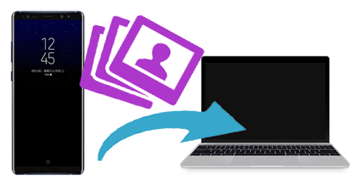
Wie übertrage ich Fotos von Android auf einen Computer? Die effizienteste Methode, Daten von einem Smartphone auf einen Computer zu übertragen, ist die Verwendung einer professionellen Datenübertragungsanwendung. Obwohl es mehrere Datenübertragungstools gibt, ist es ratsam, eine sichere Anwendung zu wählen.
Samsung Messages Backup ist ein zuverlässiges, sicheres und benutzerfreundliches Datenübertragungsprogramm mit einer Erfolgsquote bei der Datenübertragung von 100 %. Damit können Sie alle Ihre Android-Fotos auf der Benutzeroberfläche anzeigen und durch Ankreuzen die gewünschten Bilder auswählen. Anschließend können Sie die ausgewählten direkt auf Ihren Computer exportieren. Sehen? Der Übertragungsvorgang ist einfach.
Diese Software hat gegenüber anderen Datenübertragungsanwendungen an Popularität gewonnen, da sie effizient und kompatibel ist. Es unterstützt die meisten Android-Dateien. Neben Fotos können auch Kontakte, Videos, Apps, Musik und mehr von Android auf den PC/Mac übertragen werden . Darüber hinaus funktioniert es gut für die meisten Android-Telefone und -Tablets, wie z. B. Samsung Galaxy F54/F14/S23 Ultra/S23/S22, Sony Xperia 1 V/ Xperia 10 V/Xperia 1 IV, HTC U23 Pro/U20/U19e/U12 Life/U12+, ZTE, OPPO, OnePlus, Motorola, Vivo und so weiter.
- Bieten Sie eine einfache Möglichkeit, Daten von einem Android-Telefon auf einen Computer zu übertragen.
- Ermöglichen Sie Benutzern das Organisieren und Verwalten ihrer Android-Telefonfotos , z. B. das Erstellen von Alben, das Entfernen unerwünschter Bilder usw.
- Unterstützt verschiedene Dateitypen, einschließlich Fotos, Musik, Anrufprotokolle, SMS, Videos, Kontakte und mehr.
- Ermöglicht das Sichern und Wiederherstellen von Fotos und anderen Daten für Android-Geräte auf einem Computer.
Laden Sie diese Übertragungssoftware herunter.
Schritt 1: Navigieren Sie zur Website der Software und laden Sie sie herunter. Installieren Sie es dann auf Ihrem Computer, starten Sie es und tippen Sie im Toolbox-Bereich auf die Option „ Android Assistant “.
Schritt 2: Verbinden Sie das Smartphone über ein USB-Kabel mit dem Computer und das Programm erkennt Ihr Mobilgerät. Aktivieren Sie dann den Debugging-Modus und Ihr Telefon wird automatisch erkannt. Für die Verbindung ist die Installation der Android-Version auf Ihrem Telefon erforderlich.

Schritt 3: Klicken Sie in der Benutzeroberfläche der Anwendung auf die Option „ Fotos “ in der linken Seitenleiste, um alle Fotos Ihres Android-Geräts anzuzeigen. Wählen Sie alle Fotos aus, die Sie von Ihrem Android-Telefon auf den Computer übertragen möchten, und klicken Sie auf die Option „ Exportieren “, um sie auf Ihrem Computer zu speichern.

Siehe auch: Übertragen Sie Ihre Fotos effektiv vom iPhone auf Android
Dies ist die einfachste und am weitesten verbreitete Methode zum Übertragen von Bildern von einem Android-Gerät auf einen Computer. Ein bemerkenswerter Vorteil der Verwendung einer USB-Kabelverbindung besteht darin, dass sie eine sichere und stabile Datenübertragung gewährleistet. Beachten Sie jedoch unbedingt, dass diese Methode zum Übertragen von Fotos viel Zeit in Anspruch nimmt und nicht funktioniert, wenn die USB-Anschlüsse Ihres Computers nicht funktionieren.
Schritt 1: Verbinden Sie Ihr Android-Gerät und Ihren Computer mit einem Original-USB-Kabel.
Schritt 2: Tippen Sie im Android-Benachrichtigungsbereich auf den USB-Hinweis und wählen Sie „ Dateiübertragungen “. Navigieren Sie zu den Datenträgern Ihres Computers, indem Sie die Tasten „ Windows + E “ drücken, und suchen Sie Ihr Smartphone.
Schritt 3: Klicken Sie als Nächstes auf Ihrem PC auf Ihr Telefon, um auf den internen Speicher zuzugreifen, und navigieren Sie zur Datei „ DCIM “.
Schritt 4: Wählen Sie die Fotos aus, die Sie auf Ihren Computer verschieben möchten, klicken Sie mit der linken Maustaste, tippen Sie auf die Option „ Kopieren “ und fügen Sie die Fotos auf Ihrem Computer ein.

Lesen Sie auch: So übertragen Sie Fotos vom iPhone auf das Flash-Laufwerk | Kein Qualitätsschaden
Windows 10 verfügt über eine integrierte Anwendung namens „Fotos“, mit der Sie Ihre Bilder schnell auf einen Computer übertragen können. Diese Methode ist vor allem dann anwendbar, wenn Sie viele Fotos von Ihrem Android-Telefon auf einen Computer verschieben möchten.
Schritt 1: Verbinden Sie Ihr Android-Telefon über ein USB-Kabel mit Ihrem PC. Tippen Sie nach erfolgreicher Verbindung auf „ Start “ und starten Sie die Microsoft Photos-Anwendung.
Schritt 2: Klicken Sie als Nächstes auf die Schaltfläche „ Importieren “, die sich in der oberen rechten Ecke Ihres Computerbildschirms befindet, und klicken Sie auf die Option „ Von einem USB-Gerät “.
Schritt 3: Wählen Sie den Namen Ihres Geräts und die Anwendung beginnt mit der Suche nach Bildern. Dann sehen Sie alle Bilder Ihres Smartphones auf der Benutzeroberfläche der Anwendung. Wählen Sie gezielt die Fotos aus, die Sie übertragen möchten, oder klicken Sie auf die Option „Alle auswählen“, um alle Fotos auszuwählen.
Schritt 4: Klicken Sie abschließend auf „ Ziel ändern “, um den gewünschten Speicherort auf Ihrem Computer auszuwählen, und klicken Sie auf „ Importieren “, um den Übertragungsvorgang zu starten.
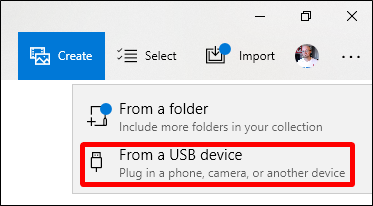
Weiterführende Literatur: Sie können Ihre Snapchat-Fotos auch auf Ihrem Android-Gerät wiederherstellen . Schauen wir es uns an.
Suchen Sie nach einer einfachen und bequemen Möglichkeit , Bilder von Android auf einen Laptop zu übertragen ? Versuchen Sie, sie über Google Fotos zu übertragen. Google Fotos bietet seinen Nutzern ausreichend Speicherplatz. Sie können den Cloud-Speicher Ihres Google-Kontos nutzen, um Ihre Fotos zwischen Ihren Geräten zu synchronisieren.
Schritt 1: Öffnen Sie nach der Installation „ Google Fotos “ auf Ihrem Andorid-Telefon. Dann registrieren Sie ein Konto oder melden Sie sich mit Ihrer aktuellen Gmail-Adresse an. Laden Sie dann Ihre Bilder von Ihrem Telefon in die App hoch.
Schritt 2: Gehen Sie auf Ihrem PC auf die Website von Google Fotos und melden Sie sich mit demselben Konto an. Und Sie sehen die Fotos, die Sie hochgeladen haben.
Schritt 3: Klicken Sie auf die Bilder, die Sie speichern möchten, und klicken Sie oben rechts auf „ Weitere Optionen “. Wählen Sie dann das Symbol „ Herunterladen “, um die Bilder auf Ihrem Computer zu speichern. Oder Sie können auf „ Umschalt + D “ tippen, um Ihre Fotos herunterzuladen.
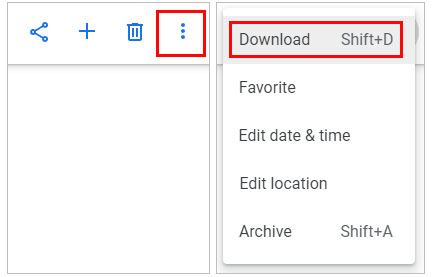
Wie überträgt man Bilder von einem alten Android-Handy über Bluetooth auf einen PC? Bluetooth bietet eine einfache und bequeme Möglichkeit, diese Aufgabe zu erfüllen. Dies liegt daran, dass Bluetooth für die Übertragung der Fotos nicht unbedingt einen WLAN-Zugang erfordert. Es ist jedoch wichtig zu beachten, dass bestimmte Geräte, insbesondere Desktops, nicht über die Bluetooth-Funktion verfügen.
Schritt 1: Aktivieren Sie die Funktion „ Bluetooth “ auf beiden Geräten, starten Sie die Bluetooth- Einstellungen auf Ihrem PC, wählen Sie Ihr spezifisches Android-Gerät aus der angezeigten Liste aus und koppeln Sie es mit Ihrem PC.
Schritt 2: Sie werden aufgefordert, einen bestimmten Sicherheitscode einzugeben, der zur Authentifizierung des Kopplungsvorgangs bereitgestellt wird.
Schritt 3: Klicken Sie auf Ihrem Smartphone auf die Option „ Dateien über Bluetooth senden oder empfangen “ und tippen Sie auf die Schaltfläche „ Dateien senden “.
Schritt 4: Wählen Sie die Dateien aus, die Sie von Ihrem Android-Telefon auf den PC übertragen möchten, und tippen Sie auf die Schaltfläche „ Über Bluetooth teilen “. Klicken Sie auf „ Fertig stellen “, um die entsprechenden Fotos auf Ihrem Computer zu speichern.

Auch das Übertragen von Fotos von einem Android-Gerät auf einen PC über Google Drive ist einfach und effektiv. Google Drive verfügt über einzigartige Funktionen, die beim Übertragen von Daten von Ihrem Telefon auf einen Computer und umgekehrt hilfreich sind. Diese Methode sollten Sie in Betracht ziehen.
Schritt 1: Laden Sie die Google Drive-Anwendung herunter, starten Sie sie auf Ihrem Android-Gerät und klicken Sie im Popup-Tab auf „ Hochladen “.
Schritt 2: Greifen Sie auf Ihren Android-Speicher zu und beginnen Sie mit dem Hochladen Ihrer Bilder auf Google Drive.
Schritt 3: Um auf die Fotos auf Ihrem PC zuzugreifen, navigieren Sie zu Ihrem Google-Konto und melden Sie sich dort an. Wählen Sie den Ordner aus, in dem die Fotos gespeichert sind, und sehen Sie sich die Fotos an, die Sie übertragen möchten.
Schritt 4: Wählen Sie die Fotos aus, die Sie auf den PC herunterladen möchten, und klicken Sie auf die Option „ Herunterladen “.
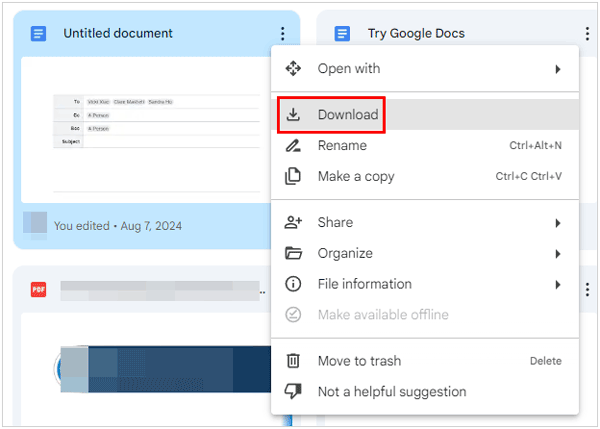
Phone Link ist eine kürzlich gestartete Anwendung für Windows 10/11 und kann Ihnen dabei helfen, die gesamte Bildergalerie von einem Android-Gerät auf einen Computer zu übertragen. Es handelt sich um eine frei verfügbare Anwendung, die im Microsoft Store heruntergeladen werden kann.
Schritt 1: Klicken Sie auf „ Suchen “, um „ Phone Link “ zu finden und starten Sie es auf Ihrem PC. Klicken Sie dann auf „ Erste Schritte “.
Schritt 2: Sie werden daran erinnert, sich mit Ihrem Microsoft-Konto anzumelden, wenn Sie nicht angemeldet sind. Klicken Sie dann auf „ Ich habe den Link zur Windows-App bereit “ > „ Mit QR-Code koppeln “, um einen QR-Code zu erhalten.
Schritt 3: Öffnen Sie die App auf Ihrem Android-Telefon und tippen Sie auf „ Telefon und PC verknüpfen “ und „ Weiter “ auf Ihrem Android-Telefon. Bitte erlauben Sie der App den Zugriff auf Ihr Gerät. Dann ist die Verbindung fertig. Sie können jetzt Ihre Android-Fotos anzeigen und die gewünschten Bilder auf Ihren Computer herunterladen.
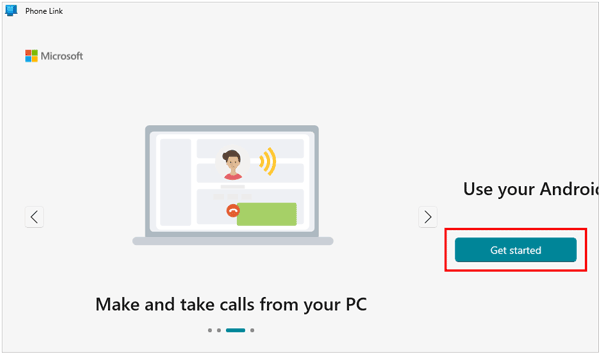
Tipps: Wie kann ich Fotos von meinem Android-Gerät auf meinen Mac übertragen ? Obwohl die Übertragung von Fotos von einem Android-Gerät auf ein iPhone komplex ist, ist die Übertragung von einem Android-Gerät auf einen Mac viel einfacher. Warum also nicht aus diesem Leitfaden lernen?
Sie wissen nun, wie Sie mithilfe der verschiedenen in diesem Artikel beschriebenen Methoden Fotos von einem Smartphone auf einen Computer übertragen können. Sie können jede der oben beschriebenen Methoden verwenden, obwohl jede ihre eigenen Vor- und Nachteile hat. Die Verwendung von Samsung Messages Backup zum Übertragen von Fotos von Android auf den PC macht den Vorgang jedoch einfach und schnell. Sie können unzählige Fotos auf einmal übertragen.
In Verbindung stehende Artikel
Übertragen Sie Musik vom Mac auf Android – 5 einfache Möglichkeiten genug
So drucken Sie Textnachrichten für das Gericht von Ihrem Android-Telefon und iPhone aus
Wie deinstalliere ich Apps auf einem Android-Telefon einfach vom Computer? (Der einfachste Weg)
Die 4 besten Möglichkeiten, WhatsApp von Android auf das iPhone 14 zu übertragen [Detailliert]
[Beste Anleitung] So löschen Sie Fotos auf vier Arten dauerhaft vom Android-Telefon
Urheberrecht © samsung-messages-backup.com Alle Rechte vorbehalten.